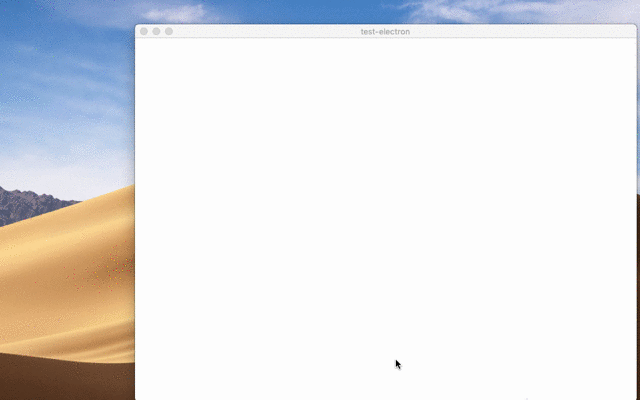ネイティブなファイルのドラッグ&ドロップ
概要
ファイルを操作する特定の種類のアプリケーションは、オペレーティングシステムのネイティブなファイルのドラッグ&ドロップの機能をサポートしたいでしょう。 ファイルをウェブコンテンツにドラッグすることは一般的であり、多くのウェブサイトでサポートされています。 Electron はさらに、ファイルやコンテンツをウェブコンテンツからオペレーティングシステム側へドラッグすることをサポートしています。
To implement this feature in your app, you need to call the webContents.startDrag(item) API in response to the ondragstart event.
サンプル
この例では、実行時にファイルを作成し、ウィンドウ外へとドラッグできるようにする方法を示します。
Preload.js
In preload.js use the contextBridge to inject a method window.electron.startDrag(...) that will send an IPC message to the main process.
const { contextBridge, ipcRenderer } = require('electron')
contextBridge.exposeInMainWorld('electron', {
startDrag: (fileName) => ipcRenderer.send('ondragstart', fileName)
})
Index.html
index.html にドラッグ可能な要素を追加し、レンダラースクリプトを読むようにします。
<div style="border:2px solid black;border-radius:3px;padding:5px;display:inline-block" draggable="true" id="drag">Drag me</div>
<script src="renderer.js"></script>
Renderer.js
In renderer.js set up the renderer process to handle drag events by calling the method you added via the contextBridge above.
document.getElementById('drag').ondragstart = (event) => {
event.preventDefault()
window.electron.startDrag('drag-and-drop.md')
}
Main.js
メインプロセス (main.jsファイル) で受信したイベントを、以下のようにドラッグされたファイルのパスとアイコンへと展開します。
- main.js
- preload.js
- index.html
- renderer.js
const { app, BrowserWindow, ipcMain } = require('electron/main')
const path = require('node:path')
const fs = require('node:fs')
const https = require('node:https')
function createWindow () {
const win = new BrowserWindow({
width: 800,
height: 600,
webPreferences: {
preload: path.join(__dirname, 'preload.js')
}
})
win.loadFile('index.html')
}
const iconName = path.join(__dirname, 'iconForDragAndDrop.png')
const icon = fs.createWriteStream(iconName)
// Create a new file to copy - you can also copy existing files.
fs.writeFileSync(path.join(__dirname, 'drag-and-drop-1.md'), '# First file to test drag and drop')
fs.writeFileSync(path.join(__dirname, 'drag-and-drop-2.md'), '# Second file to test drag and drop')
https.get('https://img.icons8.com/ios/452/drag-and-drop.png', (response) => {
response.pipe(icon)
})
app.whenReady().then(createWindow)
ipcMain.on('ondragstart', (event, filePath) => {
event.sender.startDrag({
file: path.join(__dirname, filePath),
icon: iconName
})
})
app.on('window-all-closed', () => {
if (process.platform !== 'darwin') {
app.quit()
}
})
app.on('activate', () => {
if (BrowserWindow.getAllWindows().length === 0) {
createWindow()
}
})
const { contextBridge, ipcRenderer } = require('electron/renderer')
contextBridge.exposeInMainWorld('electron', {
startDrag: (fileName) => ipcRenderer.send('ondragstart', fileName)
})
<!DOCTYPE html>
<html>
<head>
<meta charset="UTF-8">
<title>Hello World!</title>
<meta http-equiv="Content-Security-Policy" content="script-src 'self' 'unsafe-inline';" />
</head>
<body>
<h1>Hello World!</h1>
<p>Drag the boxes below to somewhere in your OS (Finder/Explorer, Desktop, etc.) to copy an example markdown file.</p>
<div style="border:2px solid black;border-radius:3px;padding:5px;display:inline-block" draggable="true" id="drag1">Drag me - File 1</div>
<div style="border:2px solid black;border-radius:3px;padding:5px;display:inline-block" draggable="true" id="drag2">Drag me - File 2</div>
<script src="renderer.js"></script>
</body>
</html>
document.getElementById('drag1').ondragstart = (event) => {
event.preventDefault()
window.electron.startDrag('drag-and-drop-1.md')
}
document.getElementById('drag2').ondragstart = (event) => {
event.preventDefault()
window.electron.startDrag('drag-and-drop-2.md')
}
Electron アプリケーションを起動したら、BrowserWindow 上の アイテムをデスクトップへドラッグ & ドロップしてみてください。 このガイドでは、そのアイテムはプロジェクトのルートにある Markdown ファイルとなっています。